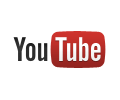検索結果:MO2 おすすめMOD順search
- ☆ [ユーティリティ] Bethesda Plugin Manager for Mod Organizer Download ID:111236 Author:Parapets 2024-02-15 20:30 Version:0.1.5
-
RATE: ★=374 G=2 TAG: [MO2] [MOD管理]

Bethesda Plugin Manager for Mod Organizer
Mod Organizer のプラグインパネルを全面的に見直し、新しい機能と微調整されたビジュアルを追加します。
◆概要
・レコードの競合がインデックス化され、アイコンと緑/赤のハイライトで表示。
・アーカイブの競合もシアン/マゼンタのハイライトで表示。
・プラグインを手動でグループ化したり、LOOTグループからインポートすることが可能。
・プラグイン名のフォントスタイル(太字、斜体など)の使用を減少。
・プラグインを無効な位置にドラッグしようとしたときの視覚的なフィードバックを改善。
◆インストール
Mod Organizer 2 Vr 2.5.0 以降
インストールする前にMO2が閉じられていることを確認し、
以下のようにMod Organizerのディレクトリにファイルを配置します。(展開して配置)
MO2/plugins/bsplugins.dll
MO2/translations/bsplugins_en.qm
◆設定
一般設定
external_change_warning (デフォルト: true)
実行ファイル(LOOTを除く)を実行した後、ロード順が変更されたかどうかをチェックし、変更を維持するか戻すかのオプションを持つプロンプトを表示します。
※
ゲームを実行すると、常にplugins.txtファイルを書き換えます。マスターが見つからないファイルがある場合、それらはリストの一番上に移動され、通常のロード順ルールに違反する可能性があります。この場合、Mod Organizerはロード順を再び変更し、ロード順から違反ファイルを削除するまで、この警告が表示され続けます。
◆LOOTの設定
これらの設定は、プラグインパネルの LOOT(ソートボタン)に適用されます。
・enable_sort_button (デフォルト: true)
プラグインリストパネルにソートボタンを表示します。
・loot_show_dirty (デフォルト: true)
LOOT でソートした後、プラグインリストにクリーンアップ可能なプラグインの情報を表示で
きるようにします。
・loot_show_messages (default: true)
LOOT でソートした後、プラグインリストに一般的な情報と警告メッセージを表示できるよう
にします。
・loot_show_problems (デフォルト: true)
LOOT でソートした後、プラグインリストに非互換性や足りないマスターに関する情報を表示
できるようにします。
◆制限事項
・Mod Organizerプラグイン API の制限のため、いくつかの機能を完全に実装できないことに注
意してください。
・グローバル・インスタンスでの色設定
競合ハイライトにカスタムカラーを設定した場合、グローバルインスタンスではなくポータブ
ルインスタンスでのみ機能します。
・LOOT ソートによるコンソール出力
[ソート]ボタンを使用する際、並べ替えに失敗した場合、LOOT CLI からのコンソール出力
は利用できません。適切なエラー出力を得るためには、LOOT GUIアプリケーションを実行する
必要があります。Skyrim Special Edition Nexus, Parapets. 15 Feb 2024. Bethesda Plugin Manager for Mod Organizer. 10 Feb 2024 <https://www.nexusmods.com/skyrimspecialedition/mods/111236>.[コメントを読む(4)] [コメントを書く] -
スポンサーリンク
-
スポンサーリンク
- ☆ [ユーティリティ] MO2 Audio Player Plugin Download ID:101872 Author:Souvik Hazra 2024-04-03 05:34 Version:1.0.2
-
RATE: ★=201 TAG: [MO2] [音声] [音] [サウンド] [音楽]

MO2 Audio Player Plugin
Mod Organizer 2 上でスカイリムの音声ファイルのfuz/xwm/wavを再生できるようにするプラグイン
再生したい音声ファイルをMO2からダブルクリックして、[再生] をクリックします。
■前提
Yakitori Audio Converter - Convert fuz-xwm-wav-various audio filesSkyrim Special Edition Nexus, Souvik Hazra. 3 Apr 2024. MO2 Audio Player Plugin. 5 Oct 2023 <https://www.nexusmods.com/skyrimspecialedition/mods/101872>.[コメントを書く] - ☆ [ユーティリティ] Set CPU Affinity for Mod Organizer Download ID:94636 Author:MaskedRPGFan 2023-06-30 22:25 Version:1.2.0
-
RATE: ★=190 TAG: [パフォーマンス最適化] [CPU] [MO2]

Set CPU Affinity for Mod Organizer
Skyrim Priority SE AE - skse plugin のCPUの優先度をMO2の設定ファイルに自動的に設定します。
要件
・Mod Organizer 2
・Skyrim Priority SE AE - skse plugin
インストールと使用方法は Description に画像付きで記載されています。
① Skyrim Priority SE AE - skse pluginをMO2でインストールし、有効にする。(無効になっている場合はその旨通知される)
② MO2を一度閉じる。マニュアルダウンロードしたSetCPUAffinity.pyファイルをMO2のプラグインフォルダに配置する。(2番目の画像参照)
フォルダの場所:Mod Organizer 2\plugins\
③ MO2を起動し、ツールアイコンをクリックする。(3番目の画像参照)
④ Set CPU Affinityツールを選択する。(4番目の画像参照)
⑤ 設定値を適切な値に変更していいか尋ねられる。
現在の値が0の場合と既に設定されている場合で表示が異なる。(それぞれ5,6番目の画像参照)
OKを押すと0の場合は適切な値が設定され、元々値が入っていた場合は0にクリアされる。
設定値は下記URLで計算させた場合と全く同じになる。
https://bitsum.com/tools/cpu-affinity…
このプラグインで実行される全ての手順はGamerPoets氏のチュートリアルと同じである。
https://www.youtube.com/watch?v=FKR0z…Skyrim Special Edition Nexus, MaskedRPGFan. 30 Jun 2023. Set CPU Affinity for Mod Organizer. 30 Jun 2023 <https://www.nexusmods.com/skyrimspecialedition/mods/94636>.[コメントを読む(2)] [コメントを書く] - ☆ [ユーティリティ] Kezyma's Root Builder for Mod Organizer Download ID:31720 Author:Kezyma 2024-01-12 03:03 Version:5.0.3
-
RATE: ★=155 G=2 TAG: [MO2]

Kezyma's Root Builder for Mod Organizer
- Root BuilderはMod Organizer 2のプラグインであり、Dataフォルダだけでなく、ベースゲームフォルダ内のファイルを管理することができます。すべての改造をMod Organizer内で行い、ゲームフォルダには全く手を付けないように設計されています。
+ ベースゲームフォルダ(fallout4.exeがある場所)に配置するMODを管理するためのMO2用プラグイン。
+ これによりDataフォルダと同様にベースゲームフォルダ内のMODを管理することができます。
+ すべての改造をMO2内で行い、ゲームフォルダには全く手を付けないように設計されています。
■--概要--------------------------------------------------------------------------
Root Builderを用いれば、インストールしたポータブル版MO2の数だけ独立したSkyrimの環境が手に入ります。
EXEも各MO2内で管理可能で、CCコンテンツをMOD化してMO2に入れれば、SE1.5.97とAE1.6.40の環境を一台のPCで切り替えて遊べます。
好きなだけWabbajackのModlistも併用出来ます。
■--インストール--------------------------------------------------------------------------
注)RootBuilderの4より前のバージョンを使っていた場合は一度アンインストールが必要
1.RootBuilderをダウンロードして解凍する
2.解凍して出てきたRootBuilderフォルダをMod Organizer2のpluginsフォルダに配置する。
- Mod Organizer2が'D:\MO2\'にインストールされている場合、配置先は'D:\MO2\plugins\'
※配置後の構成例:
D:\
└MO2
└plugins
└rootbuilder
├rootbuilder
├shared
└__init__.py
3.MO2を起動、設定→プラグインタブの一覧にRootBuilderがあればインストール成功
■--アンインストール----------------------------------------------------------------------
1.ツールボタン(パズルのアイコン)→RootBuilder→Clearを実行
- この操作でゲームフォルダ内がバニラ状態に戻る
2.ディレクトリを2つ削除する(以下、MO2が'D:\MO2\'にインストールされている場合の例)
- D:\MO\plugins\rootbuilder\
- D:\MO\plugins\data\rootbuilder\
■--MODのインストールと再構成-------------------------------------------------------------
ベースゲームフォルダ用のファイルは、各MODのRootフォルダに配置する必要があります。
従って以下の例のようにファイル構成を変更する必要があります。
●MODの再構成
例)オリジナルのMODが以下のようにパッケージされているとします。
- SomeModDll.dll
- SomeModExe.exe
- Data\SomeModEsp.esp
- Data\Textures\ASpecialTexture.dds
- DataMeshes\VeryPrettyModel.nif
このMODではSomeModDll.dllとSomeModExe.exeをベースゲームフォルダに置く必要があり、
その他のものは標準的なメッシュ、テクスチャ、espで、通常通りDataフォルダに置きます。
このMODをRootBuilderで動作させるためには次のように再構成する必要があります。
1.Rootフォルダを作成する
2.ベースゲームフォルダ用のファイルをRootフォルダに移動する
3.Dataフォルダ用のファイルは通常のModと同じ構成になるよう一つ上の階層に移動する
再構成後のファイル構成
- Root\SomeModDll.dll
- Root\SomeModExe.exe
- SomeModEsp.esp
- Textures\ASpecialTexture.dds
- Meshes\VeryPrettyModel.nif
この構造ではRoot内の2ファイルはRootBuilderで認識され、その他は今まで通りに扱われます。
●exeファイルの登録
MO2に実行ファイルを登録する場合は、Rootに配置したファイルをそのまま登録します。
RootBuilderは起動時にRootに配置されたファイルかを自動的に判断して実行してくれます。
例えば上記で再構成したMODを登録・実行する場合、
- C:\MO2\mods\[MODの名前]\Root\SomeModExe.exe をMO2に登録すると
- C:\Fallout4\SomeModExe.exe としてベースゲームフォルダと同じ位置から実行される
注)MO2の警告について
MODにRootファイルしか含まれていない場合、MO2はMODが正しくパックされていないか、
ファイルが含まれていないと警告することがあります。この警告は無視して問題ありません。
■--使用方法-----------------------------------------------------------------------------
Root Builderのデフォルト設定では、他に何もする必要はありません。
Mod Organizerでアプリを実行すると、実行前にすべてのRootファイルがゲームにコピーされ、アプリが終了するとゲームは元の状態に戻ります。
新しいファイルやバニラゲームへの変更は、overwriteフォルダに移動します。
RootBuilderをサポートするために、Mod Organizerのツールメニューに新しいアイテムが表示されます。
これには、Root Builderの主な機能を実行するためのユーティリティや設定、オプションが含まれます。
ベースゲームがアップデートされた場合は、ユーティリティーメニューを開き、「キャッシュの削除」と「バックアップの削除」、そして「キャッシュの作成」と「バックアップの作成」をクリックして、バニラゲームに関する保存データを更新する必要があります。
ビルド
ビルドが実行されると、次のようなことが起こります。
- 現在のゲームフォルダがハッシュ化され、データが記録される。
- 前回のビルドのデータがある場合は、代わりにそれが読み込まれます。
- キャッシュデータが存在し、前のビルドのデータがない場合は、代わりにそれが読み込まれます。
- cache(default=true)が有効になっている場合、データは将来のすべての実行のためにキャッシュとして保存されます。
- 有効でない場合は、既存のキャッシュファイルが削除されます。
- backup(default=true)を有効にすると、現在バックアップされていないベースゲームファイルがバックアップされます。
- backupが有効でない場合、ルートフォルダ内のMODファイルと衝突するゲームファイルはすべてバックアップされます。
- usvfsmode(default=false)とlinkmode(default=false)を有効にすると、有効なファイルはすべてゲームフォルダにリンクされ、リストが記録されます。
- それ以外の場合は、ルートフォルダにあるすべてのMODファイルがゲームフォルダにコピーされます。
同期
Syncは、usvfsモードが無効で、ビルドが実行された場合にのみ効果があります。
同期が実行されると、以下のことが起こります。
- 前回のビルドのデータが読み込まれます。
- ゲームフォルダ内の各ファイルがチェックされます。
- MODから来たものであれば、元のファイルと比較され、変更があれば上書きされます。
- ベースゲームから来たものであれば、元のファイルと比較され、変更があればMod Organizerの上書きフォルダにコピーされます。
- 新規ファイルの場合は、Mod Organizerの上書きフォルダにコピーされます。
Mod Organizerの上書きフォルダにコピーされます。
- 現在のビルドのデータは、上書きフォルダにコピーされたすべてのファイルへの参照を含むように更新され、変更されたハッシュはすべて更新されます。
ファイルを上書きにコピーする同期を実行した後、それらのファイルをMODに移動した場合、再度ビルドを実行しなければなりません。そうしないとRootBuilderはそれらのファイルがまだ上書きフォルダにあると考え、次の同期またはクリアの際にそれらをそこにコピーする可能性があります。
クリア
Clearを実行すると、次のことが起こります。
- 同期操作が実行され、ゲームファイルへの変更が失われていないことを確認します。
- linkmode(default=false)が有効なときにファイルがリンクされていた場合、ゲームフォルダ内のリンクが削除されます。
- gameフォルダにコピーされたファイルはすべて削除されます。
- 変更されたベースゲームファイルのうち、バックアップがあるものは、バックアップから復元されます。
- backup(default=true)が無効の場合、バックアップされたファイルはすべて削除されます。
- 最後のビルドのデータが削除されます。
ユーティリティー
キャッシュの作成
現在、キャッシュファイルがない場合、ベースとなるゲームフォルダをハッシュ化して保存します。
キャッシュの削除
キャッシュファイルが存在する場合、それを削除します。
バックアップの作成
バックアップ操作を実行します。
- バニラのゲームファイルがバックアップされます。
- キャッシュが有効な場合は、ゲームファイルのハッシュがキャッシュされます。
バックアップの削除
既存のゲームファイルのバックアップをすべて削除します。
設定内容
enabled (デフォルト: true)
Mod OrganizerでRootBuilderプラグインを有効にするかどうかを決定します。
cache (デフォルト: true)
有効にすると、最初のビルド実行時に、ゲームフォルダのハッシュをキャッシュします。これは、ゲームを新規にインストールした場合や、ゲームフォルダ内のファイルを手動で変更する予定がないと確信している場合に最適です。
無効にすると、現在のゲームにキャッシュがすでに存在する場合、次のビルドでクリアされます。
バックアップ (デフォルト: true)
有効にすると、最初のビルド実行時に、gameフォルダの内容がバックアップされます。これは、ゲームを新規にインストールした場合や、gameフォルダ内のファイルを手動で変更する予定がないと確信している場合に最適です。
無効にすると、RootBuilderはインストールされたModとゲームフォルダの間のコンフリクトを特定し、それらのコンフリクトのみをバックアップしようとします。
無効にした場合、既存のバックアップは次のクリア時に削除されます。
autobuild (デフォルト: true)
有効にすると、Mod Organizer でアプリケーションを実行する際に、アプリケーションの前にビルドが実行され、アプリケーションの終了時にクリアが実行されます。
この設定を無効にした場合、ビルドとクリアの機能を手動で使用する必要があります。
redirect (デフォルト: true)
有効にすると、Mod Organizerでアプリケーションを実行する際に、そのアプリケーションがMod内のルートフォルダにあり、かつゲームフォルダにも存在する場合、代わりにゲームフォルダから起動するようにアプリケーションをリダイレクトします。
この機能を無効にした場合、現在Mod Organizerに追加されているアプリケーションを更新して、ゲームフォルダ内のexeを指すようにしてください。
usvfsmode (デフォルト: false)
オートビルドを有効にする必要があります。
有効にすると、RootBuilderは、ゲームフォルダとの間でファイルをコピーする代わりに、Mod Organizerのusvfsを利用してルートファイルを処理します。これは、Mod Organizerを介してアプリケーションを起動したときに処理されるため、自動ビルドでのみ動作します。このモードでは、手動でのビルド、同期、クリアは行わないでください。この設定を有効/無効にする前に、必ずクリアを実行してください。そうしないと、意図しない結果が生じる可能性があります。
このモードは、すべてのゲームとMODの組み合わせで動作するわけではありませんのでご注意ください。
linkmode (デフォルト: false)
usvfsmodeとautobuildを有効にする必要があります。
有効にすると、usvfsの使用に加えて、RootBuilderはゲームフォルダ内に特定のMODルートファイルを指すリンクを作成します。これにより、usvfsモードの互換性が向上します。
すべてのゲームとMODの組み合わせで動作するわけではないことに注意してください。
linkextensions (default: "exe,dll")
linkmodeが有効な場合、リンクに有効なファイル拡張子のコンマ区切りリスト。
exclusions (デフォルト: "Saves,Morrowind.ini")
RootBuilderで無視されるベースゲームフォルダ内のファイルとフォルダのコンマ区切りリストです。
これらのファイルやフォルダを含むMODは無視され、ビルド時にスキップされます。
ゲームアップデート
自動ビルドを無効にしている場合は、Root Builderを常にクリアしておいてください。
ルートファイルがコピーされている間にゲームがアップデートされると、Root Builderは次回Mod Organizerを起動したときに問題を解決するための手順を示す警告を表示します。Skyrim Special Edition Nexus, Kezyma. 12 Jan 2024. Kezyma's Root Builder for Mod Organizer. 12 Jan 2020 <https://www.nexusmods.com/skyrimspecialedition/mods/31720>.[コメントを読む(6)] [コメントを書く] - ☆ [ユーティリティ] MO2 Version Cleaner Download ID:94906 Author:killDCat 2023-07-03 13:41 Version:1.0
-
RATE: ★=95 TAG: [MO2] [MOD管理]

MO2 Version Cleaner
MO2上で導入したMODのバージョンを適切に修正します。
画像1枚目(before)/2枚目(After)
■機能
MO2に直接ではなくローカルダウンロードしてから導入したMODは
バージョン表記が日付になってしまうためそれをPowershell Scriptを用いて修正します。
ただし全てのMODにできるわけではなくNexus APIを使用して、
インストールされている ModのエクスポートされたCSVリストを取得が出来たものに関してが対象になります。Skyrim Special Edition Nexus, killDCat. 3 Jul 2023. MO2 Version Cleaner. 3 Jul 2023 <https://www.nexusmods.com/skyrimspecialedition/mods/94906>.[コメントを書く] - ☆ [インターフェース] Fluency Themes for Mod Organizer 2 Download ID:71449 Author:memphisfml 2023-11-28 05:41 Version:1.5
-
RATE: ★=74 G=1 TAG: [MO2] [UI] [アイコン]

Fluency Themes for Mod Organizer 2
Windows 11 のスタイルで作成された、MO2用のテーマセット。
クリーンで一貫した外観とカスタムアイコンを備えた 3 つのテーマが特徴です。
■導入方法(動画参照)
1、メインファイルをダウンロードします。インストールにMO2を使用しないでください。
2、7-Zip またはその他の解凍ツールを使用してアーカイブを解凍します。
3、MO2を開き、「設定」をクリックし、「テーマ」を選択すると、ドロップダウンの横に
「探す...」というボタンがあります。それをクリックすると、ファイルエクスプローラーが
開きます
4、解凍した「Fluency Dark」「Fluency Midnight」「Fluency White」という3つのファイルと
「Fluency」というフォルダをstylesheetsフォルダに移動します。
5、MO2に戻り、「設定メニュー」を閉じて、もう一度開いてください。3つのFluency Themesが
ドロップダウンリストに表示されているはずです。
6、使用するテーマを選択し、「OK」を押します。
(アイコンを変更するために、MO2を再起動する必要がある場合があります。)
■フォントサイズを変更する方法
・https://www.nexusmods.com/skyrimspeci…Skyrim Special Edition Nexus, memphisfml. 28 Nov 2023. Fluency Themes for Mod Organizer 2. 19 Jul 2022 <https://www.nexusmods.com/skyrimspecialedition/mods/71449>.[コメントを読む(10)] [コメントを書く] - ☆ [ユーティリティ] Kezyma's Reinstaller for Mod Organizer Download ID:59292 Author:Kezyma 2024-01-17 01:16 Version:2.0.0
-
RATE: ★=12 TAG: [MO2]

Kezyma's Reinstaller for Mod Organizer
Reinstaller は Mod Organizer 2 のプラグインで、ダウンロードした MOD をバックアップし、必要に応じてそのインストーラーを実行することができます。
頻繁に再実行しなければならないオプションの多い大規模なFOMODパッチインストーラーに便利です。これらのファイルのせいでダウンロードタブが乱雑になることはもうありません。
はじめに
Reinstaller は、Mod Organizer 2 のダウンロードセクションを混乱させることなく、Mod インストーラをバックアップして後で再実行することができます。
インストール方法
Reinstaller フォルダを Mod Organizer の plugins フォルダにコピーします。Mod Organizer が `D:\\` にインストールされている場合、plugins フォルダは `D:̫⃝plugins\` にあります。
個々のプラグインファイル「*.py」は、plugins フォルダに直接コピーするのではなく、「D:\\plugins」にあることを確認してください。
アンインストール
Mod Organizer が `D:\\` にインストールされていると仮定して、Mod Organizer から以下のフォルダを削除します。
D:001plugins\reinstaller\
D:mo_plugins_data_reinstaller\
使い方
Mod Organizerのツールメニューに、Reinstallerの3大機能であるインストール、作成、削除の項目が追加されます。
作成
現在のダウンロードフォルダからファイルのバックアップを取り、保存します。
インストール
現在バックアップされている全てのインストーラーを一覧表示し、選択するとMod Organizer 2からインストールされます。
削除
現在バックアップされている全てのインストーラーを一覧表示し、選択すると削除されます。
設定内容
enabled (デフォルト: true)
Mod Organizer で Reinstaller プラグインを有効にするかどうかを決定します。Skyrim Special Edition Nexus, Kezyma. 17 Jan 2024. Kezyma's Reinstaller for Mod Organizer. 30 Nov 2021 <https://www.nexusmods.com/skyrimspecialedition/mods/59292>.[コメントを読む(1)] [コメントを書く] - ☆ [ユーティリティ] Kezyma's Shortcutter for Mod Organizer Download ID:59827 Author:Kezyma 2024-01-17 01:16 Version:2.0.0
-
RATE: ★=6 TAG: [MO2]

Kezyma's Shortcutter for Mod Organizer
MO2のプロファイルごとに実行ファイルのショートカットを作成できます、
これによってMO2内でわざわざプロファイルを切り替えなくてもショートカットを実行するだけで指定のプロファイルで起動できるようになります。Skyrim Special Edition Nexus, Kezyma. 17 Jan 2024. Kezyma's Shortcutter for Mod Organizer. 10 Dec 2021 <https://www.nexusmods.com/skyrimspecialedition/mods/59827>.[コメントを書く] - ☆ [ユーティリティ] MohiddenDeleter Download ID:49980 Author:Menchi 2021-05-17 10:30 Version:2.1
-
RATE: ★=2 TAG: [ツール] [MO2]

MohiddenDeleter
MO2で作成できるmohidden拡張子のファイルをバックアップしてから削除するユーティリティ。
危険なのでどんな操作をするのかを理解していない場合は使用しないこと。
主にSSD容量がいっぱいいっぱいでギリギリまで容量を削減したい人向け。
競合解消を隠す操作で行った後必要なくなった隠されたファイルをすべて削除するために使います
.batファイルがウイルス判定されていたので.txt形式とコードの公開での配付に変更しました。どうやって使うかわからない場合はリスキーなので使わないほうがいいと思います。
■mohiddenファイルについて
mohiddenファイルとはMO2の競合一覧で出てきたファイルを無効化することでゲーム上での未使用ファイルにリネームする機能です
MOD情報から見れる競合画面でMODのファイル単位での競合を確認できるので、その画面で使うことが多いと思います。
機能的にはVortexやWryeBashのGhostファイルと同じモノになります
MO2におけるファイルの競合の主な対処法としては
1:左のリストの順番を変える
2:特定のファイルをMohidden化して競合敗者を勝たせる
3:Overwriteフォルダにファイルを置いて強制的に上書きさせる
の3とおりあり、mohiddenは第2の方法として行います
Vortexのようなファイル単位での競合解消が可能で便利です
便利なツールですが、バックアップとしてはまだまだ足りないものがあると感じているので、改良を加えていく予定です。
とりあえずコピー先フォルダを任意に決定できるようにする予定Skyrim Special Edition Nexus, Menchi. 17 May 2021. MohiddenDeleter. 16 May 2021 <https://www.nexusmods.com/skyrimspecialedition/mods/49980>.[コメントを書く] - ☆ [その他] D13 Disable ENB in CK Download ID:16417 Author:Darkangel13 2018-04-10 17:51 Version:1.0
-
RATE: ★=2 TAG: [CK] [ENB] [MO2]

D13 Disable ENB in CK
CKを起動するときに、短い時間だけENBをOFFにするもの。
どれほどの違いがあるのかは試していただきたい。
MO2ユーザーに最大限の配慮がなされている。Skyrim Special Edition Nexus, Darkangel13. 10 Apr 2018. D13 Disable ENB in CK. 10 Apr 2018 <https://www.nexusmods.com/skyrimspecialedition/mods/16417>.[コメントを書く] - ☆ [インターフェース] Thug Life Nazeem MO2 Splash Logo Download ID:59893 Author:Arcane Industries 2021-12-22 04:02 Version:3
-
RATE: G=1 TAG: [MO2] [ナゼーム]

Thug Life Nazeem MO2 Splash Logo
MO2を起動したときのロゴをイカした格好の雲地区の人にします。Skyrim Special Edition Nexus, Arcane Industries. 22 Dec 2021. Thug Life Nazeem MO2 Splash Logo. 11 Dec 2021 <https://www.nexusmods.com/skyrimspecialedition/mods/59893>.[コメントを読む(1)] [コメントを書く] - ☆ [インターフェース] Skyrim 10th Anniversary Splash Screen for Mod Organizer 2 Download ID:55100 Author:zys52712 2021-09-05 05:12 Version:1.0.0
-
RATE: ★=1 TAG: [MO2]

Skyrim 10th Anniversary Splash Screen for Mod Organizer 2
Mod Organizer 2のSplash ScreenをSkyrim 10th Anniversaryのロゴに変更します。Skyrim Special Edition Nexus, zys52712. 5 Sep 2021. Skyrim 10th Anniversary Splash Screen for Mod Organizer 2. 5 Sep 2021 <https://www.nexusmods.com/skyrimspecialedition/mods/55100>.[コメントを書く]